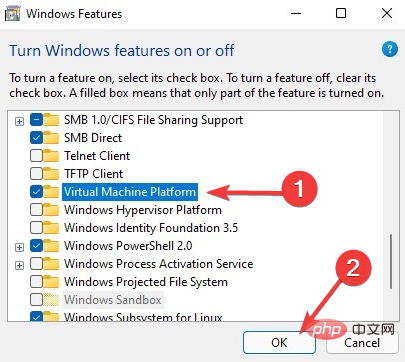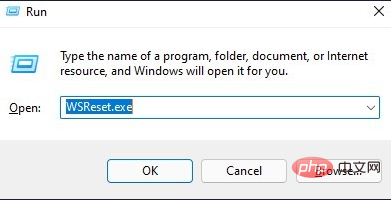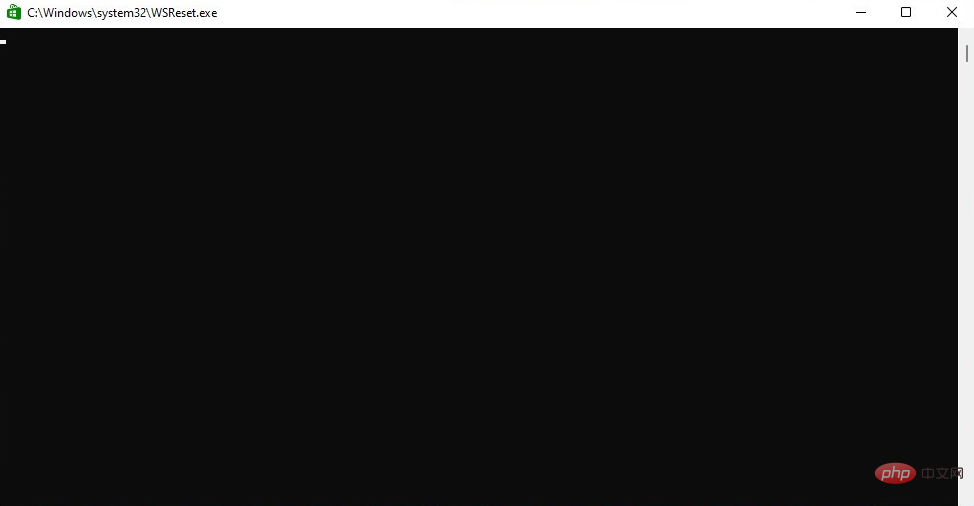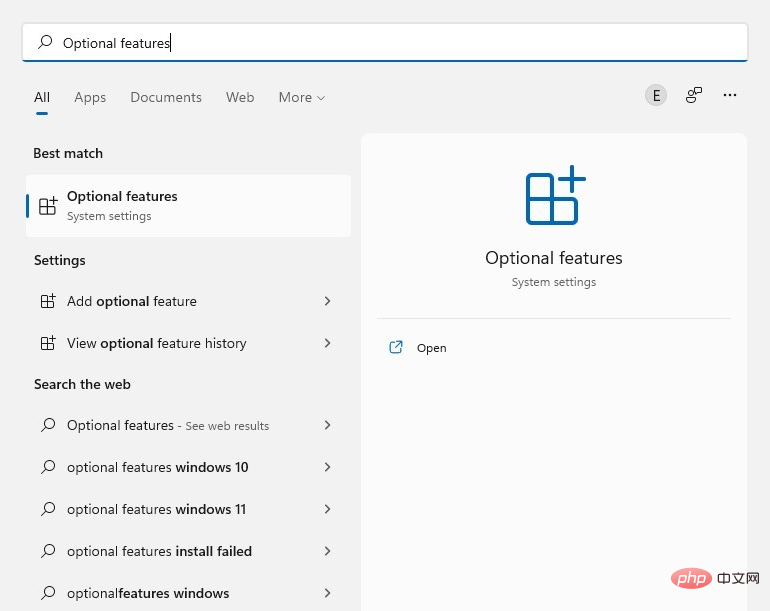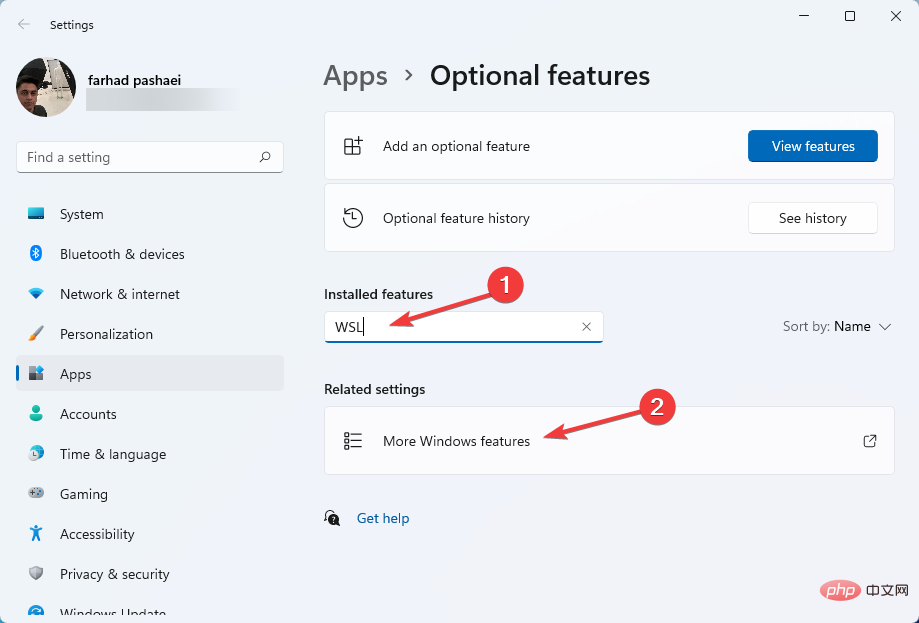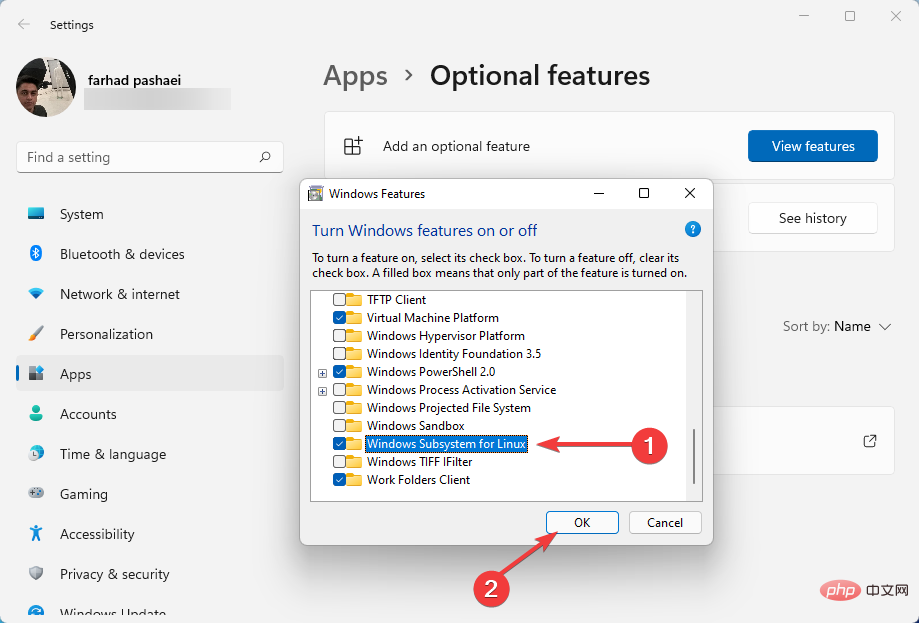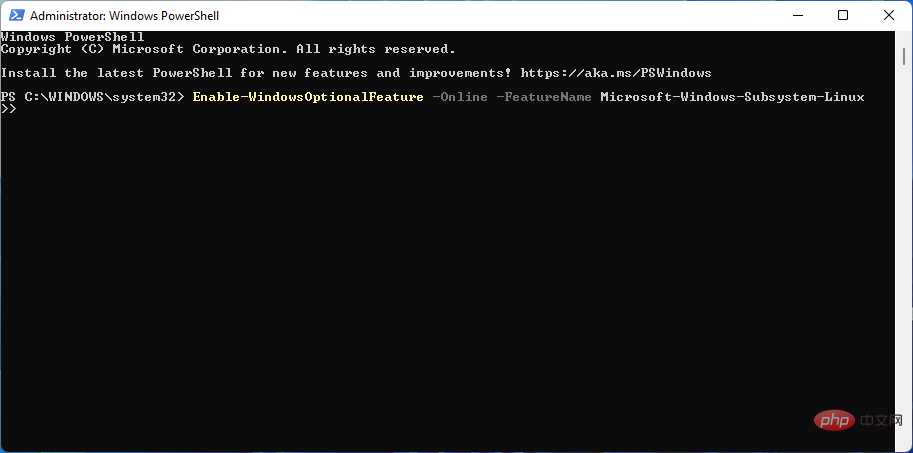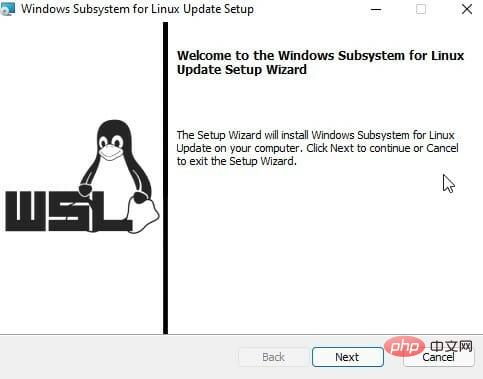如何修复 Windows 11 的 Ubuntu 错误
Ubuntu 是一个可以在 Windows 11 上运行的开源 Linux 发行版,但是一些用户报告了错误。
WSL 不是为普通 Windows 用户设计的。它适用于喜欢编码的系统管理员和开发人员。
但是,在某些情况下,当您想在 Windows 11 上运行 Ubuntu 时,您会收到不同的错误消息。出现这些错误的原因有很多,例如升级、安装问题或 WSL 中缺少某些组件。
要修复 Windows 11 的 Ubuntu 错误,您首先需要知道它们是什么。因此,在解决这些问题之前,我们先解释一下在 Windows 11 上运行时可以获得的最常见问题。
什么是 0x8007003、0x8007019e 和 0x800701bc WslRegisterDistribution Failed 错误?
- 0x80070032 错误:0x80070032 是您想要将 WSL 升级到下一个版本时出现的错误。此错误还表明您的虚拟机平台已禁用。
- 0x8007019e 错误:当您没有权限在 Linux 中运行命令行时,会发生 0x8007019e 错误。就像第一个错误一样,它表明 WSL 已禁用。此外,许多用户报告在尝试从 Microsoft 商店安装 Ubuntu 时收到 0x8007019e。但是,您可以通过启用 Windows 11 中的组件轻松对其进行故障排除。我们将在接下来的部分中为您提供一些说明来解决此错误。
- 0x800701bc 错误:当您尝试安装 Ubuntu 时,0x800701bc 是 Linux 内核问题。在这种情况下,您应该下载 WSL2 Linux Kernel。希望 Microsoft 提供您可以下载的 WSL 的最新更新。
如何修复 Windows 11 的 WSL Ubuntu 错误?
1.修复0x80070032错误
重置微软商店
- 首先,打开开始菜单。右键单击Microsoft Store并选择App settings。

- 现在向下滚动一点,然后单击“重置”按钮。

正如我们前面提到的,0x80070032 错误是由重新安装或升级 WSL 引起的。因此,我们需要重置/重新安装 Microsoft Store 或清除其缓存。
重新安装 Microsoft Store
- 单击“开始”菜单并键入PowerShell,然后右键单击它并选择“以管理员身份运行”。

- 键入以下命令,然后点击Enter:
<code><strong>get-appxpackage -alluser Microsoft.WindowsStore</strong>get-appxpackage -alluser Microsoft.WindowsStore -
现在,复制PackageFullName
值。在我们的示例中,PackageFullName 如下:<strong>Microsoft.WindowsStore_2202.1402.2.0_X64__8wekyb3d8bbwe</strong><img src="/static/imghw/default1.png" data-src="https://img.php.cn/upload/article/000/465/014/168144739573659.png" class="lazy" alt="如何修复 Windows 11 的 Ubuntu 错误">Microsoft.WindowsStore_2202.1402.2.0_X64__8wekyb3d8bbwe -
在remove-appxpackage命令之后输入您的PackageFullName ,然后点击。所以,在我们的例子中,命令行如下:
Enter<strong>remove-appxpackage Microsoft.WindowsStore_2202.1402.2.0_X64__8wekyb3d8bbwe</strong> remove-appxpackage Microsoft.WindowsStore_2202.1402.2.0_X64__8wekyb3d8bbwe
remove-appxpackage Microsoft.WindowsStore_2202.1402.2.0_X64__8wekyb3d8bbwe -
要重新安装Microsoft Store
,请键入以下命令并按<strong>Get-AppXPackage *WindowsStore* -AllUsers | Foreach {Add-AppxPackage -DisableDevelopmentMode -Register "$($_.InstallLocation)AppXManifest.xml"}</strong>Enter : <strong>Get-AppXPackage *WindowsStore* -AllUsers | Foreach {Add-AppxPackage -DisableDevelopmentMode -Register "$($_.InstallLocation)AppXManifest.xml"}</strong>
PowerShell
并重新启动系统。有时重置 Microsoft Store 并不能解决此问题,您必须重新安装 Microsoft Store。
启用虚拟机- 平台打开
 开始 菜单并键入打开 Windows 功能,然后选择
开始 菜单并键入打开 Windows 功能,然后选择 - 打开或关闭 Windows 功能。
 向下滚动并选中
向下滚动并选中
复选框。然后,点击OK。
必须启用虚拟机才能运行 WSL。安装此功能后,您可以毫无问题地升级 WSL。
清除 Microsoft Store 缓存- 按住 键打开运行对话框。WindowsR

- 键入wsreset.exe,然后按Enter。

现在将弹出一个黑色窗口并自动关闭。最后,完成后,它会清理您的 Microsoft Store 缓存。
0x8007019e 错误是常见问题之一。但是,您必须启用 WSL 功能或使用 Windows PowerShell 来解决此问题。所以,这就是你如何做到的。
2.修复0x8007019e错误
启用 WSL 功能
- 首先,打开开始菜单并输入可选功能,然后点击Enter。

- 在Installed features部分下,搜索WSL并选择More Windows features。

- 现在,选择适用于 Linux 的 Windows 子系统,然后在Windows 功能框中单击确定。

- 之后,Windows 将安装所需的功能。
- 最后,重新启动计算机。
或者,您可以使用 Windows PowerShell 启用此功能:
- 单击开始菜单,键入PowerShell,然后右键单击它并选择Run as administrator。

- 键入以下命令并按Enter:
<code><strong>Enable-WindowsOptionalFeature -Online -FeatureName Microsoft-Windows-Subsystem-Linux</strong>Enable-WindowsOptionalFeature -Online -FeatureName Microsoft-Windows-Subsystem-Linux
-
之后,键入以下字母并单击Enter
以重新启动计算机:<strong>Y</strong>Y
- 3.修复0x800701bc错误
 首先,请访问此链接以下载 Linux 内核更新包。
首先,请访问此链接以下载 Linux 内核更新包。- 下载内核包后,以管理员身份运行它。
 等到 Windows 完成 WSL 更新包安装。然后按照屏幕上的说明进行操作。
等到 Windows 完成 WSL 更新包安装。然后按照屏幕上的说明进行操作。 - 之后,打开 Ubuntu
- 。现在命令提示符窗口打开并要求您创建一个新的 UNIX 用户名和密码。
0x800701bc 是一个内核错误,您可以通过下载最新的 WSL2 Linux Kernel 版本来解决。如果您不再需要它,本文将向您展示如何在 Windows 11 上卸载 WSL。
为什么要在 Windows 11 上运行 Ubuntu?
如果您是偶尔需要访问 Windows 世界的 Linux 开发人员,那么 WSL 功能就像天赐之物。
在 Microsoft 操作系统和 Linux 领域工作的开发人员、系统管理员和爱好者都欣赏 Windows Subsystem for Linux 提供的便利。但是,尽管 WSL 很有用,但它受到了许多限制。
如果您曾经尝试让图形应用程序在 WSL 上运行,您就会知道它并不总是像应有的那么简单,并且需要一些第三方软件。
但是,这两个问题都在 Windows 11 中得到了解决。Ubuntu 是一个可以在 Windows 11 上运行的开源操作系统,但是在 Windows 11 上挂载时,会遇到 Linux 内核或 WSL 错误。
此外,如果您在 Windows 10 上双启动 Ubuntu 时遇到问题,请不要犹豫阅读这篇文章。Windows 11 用户也可能会应用一些提示。
最常见的 Ubuntu 错误是 0x80070032,您可以通过清除 Microsoft Store 缓存来解决。以上是如何修复 Windows 11 的 Ubuntu 错误的详细内容。更多信息请关注PHP中文网其他相关文章!

热AI工具

Undresser.AI Undress
人工智能驱动的应用程序,用于创建逼真的裸体照片

AI Clothes Remover
用于从照片中去除衣服的在线人工智能工具。

Undress AI Tool
免费脱衣服图片

Clothoff.io
AI脱衣机

AI Hentai Generator
免费生成ai无尽的。

热门文章

热工具

记事本++7.3.1
好用且免费的代码编辑器

SublimeText3汉化版
中文版,非常好用

禅工作室 13.0.1
功能强大的PHP集成开发环境

Dreamweaver CS6
视觉化网页开发工具

SublimeText3 Mac版
神级代码编辑软件(SublimeText3)

热门话题
 在 Linux 下使用任务管理器
Aug 15, 2024 am 07:30 AM
在 Linux 下使用任务管理器
Aug 15, 2024 am 07:30 AM
有很多Linux初学者经常问起的问题,“Linux有任务管理器吗?”,“怎样在Linux上打开任务管理器呢?”来自Windows的用户都知道任务管理器非常有用。你可以在Windows中按下Ctrl+Alt+Del打开任务管理器。这个任务管理器向你展示了所有的正在运行的进程和它们消耗的内存,你可以从任务管理器程序中选择并杀死一个进程。当你刚使用Linux的时候,你也会寻找一个在Linux相当于任务管理器的一个东西。一个Linux使用专家更喜欢使用命令行的方式查找进程和消耗的内存等等,但是你不用必须
 解决Zabbix中文监控服务器图形图表显示乱码
Jul 31, 2024 pm 02:10 PM
解决Zabbix中文监控服务器图形图表显示乱码
Jul 31, 2024 pm 02:10 PM
zabbix对中文的支持不是很好,但为了管理方面有时候我们还是会选择中文,在zabbix监控的web界面,图形图标下面的中文会显示一个个小方块,这样是不正确的,需要下载字体。例如“微软雅黑”,“微软雅黑.ttf”命名为“msyh.ttf”,将下载的字体上传到/zabbix/fonts/字体下修改/zabbix/include/defines.inc.php文件中的两处define('ZBX_GRAPH_FONT_NAME','DejaVuSans');define('ZBX_FONT_NAME'
 7个方法帮你查看Linux用户的注册日期
Aug 24, 2024 am 07:31 AM
7个方法帮你查看Linux用户的注册日期
Aug 24, 2024 am 07:31 AM
你知道吗,如何在Linux系统上查看帐户的创建日期?如果知道,那么有些什么办法。你成功了么?如果是的话,该怎么做?基本上Linux系统不会跟踪这些信息,因此,获取这些信息的替代方法是什么?你可能会问为什么我要查看这个?是的,在某些情况下,你可能需要查看这些信息,那时就会对你会有帮助。可以使用以下7种方法进行验证。使用/var/log/secure使用aureport工具使用.bash_logout使用chage命令使用useradd命令使用passwd命令使用last命令方式1:使用/var/l
 5分钟教你添加字体到Fedora
Jul 23, 2024 am 09:45 AM
5分钟教你添加字体到Fedora
Jul 23, 2024 am 09:45 AM
全系统安装如果你在系统范围内安装字体,那么它可以让所有用户使用。此方式的最佳方法是使用官方软件库中的RPM软件包。开始前打开FedoraWorkstation中的“Software”工具,或者其他使用官方仓库的工具。选择横栏中选择“Add-ons”类别。接着在该类别中选择“Fonts”。你会看到类似于下面截图中的可用字体:当你选择一种字体时,会出现一些细节。根据几种情况,你可能能够预览字体的一些示例文本。点击“Install”按钮将其添加到你的系统。根据系统速度和网络带宽,完成此过程可能需要一些
 如果linux系统下WPS缺失字体导致文件乱码该怎么办?
Jul 31, 2024 am 12:41 AM
如果linux系统下WPS缺失字体导致文件乱码该怎么办?
Jul 31, 2024 am 12:41 AM
1、从网上找到wingdings、wingdings2、wingdings3、Webdings、MTExtra这些字体2、进入主文件夹,按Ctrl+h键(显示隐藏文件),查看有没有.fonts文件夹,如果没有就创建一个3、把下载下来的wingdings、wingdings2、wingdings3、Webdings、MTExtra这些字体,复制到主文件夹下的.fonts文件夹里,再去启动wps看看还有没有“系统缺失字体……”提醒对话框,没有就成功了! 注意事项:wingdings、wingdin
 Centos 7安装配置NTP网络时间同步服务器
Aug 05, 2024 pm 10:35 PM
Centos 7安装配置NTP网络时间同步服务器
Aug 05, 2024 pm 10:35 PM
实验环境:OS:LinuxCentos7.4x86_641.查看当前服务器时区&列出时区并设置时区(如已是正确时区,请略过):#timedatectl#timedatectllist-timezones#timedatectlset-timezoneAsia/Shanghai2.时间时区概念理解:GMT、UTC、CST、DSTUTC:整个地球分为二十四时区,每个时区都有自己的本地时间,在国际无线电通信场合,为了统一起见,使用一个统一的时间,称为通用协调时(UTC:UniversalTim
 如何使用一根网线让两台ubuntu主机联网
Aug 07, 2024 pm 01:39 PM
如何使用一根网线让两台ubuntu主机联网
Aug 07, 2024 pm 01:39 PM
如何使用一根网线让两台ubuntu主机联网1、准备主机A:ubuntu16.04主机B:ubuntu16.042、主机A有两个网卡,一个接外网,一个与主机B相接。使用命令iwconfig可以查看主机所有网卡。如上图笔者的A主机(笔记本)上的网卡有:wlp2s0:这个是无线网卡。enp1s0:有线网卡,与B主机相连的网卡。其它与我们无关,无需关心。3、配置A的静态IP编辑文件#vim/etc/network/interfaces为接口enp1s0配置静态IP地址,如下图(其中#==========
 折腾!在树莓派上运行DOS
Jul 19, 2024 pm 05:23 PM
折腾!在树莓派上运行DOS
Jul 19, 2024 pm 05:23 PM
不同的CPU架构意味着在树莓派上运行DOS并非唾手可得,但其实也没多麻烦。FreeDOS对大家来说也许并不陌生。它是一个完整、免费并且对DOS兼容良好的操作系统,它可以运行一些比较老旧的DOS游戏或者商用软件,也可以开发嵌入式的应用。只要在MS-DOS上能够运行的程序,在FreeDOS上都可以运行。作为FreeDOS的发起者和项目协调人员,很多用户会把我作为内行人士进行发问。而我最常被问到的问题是:“FreeDOS可以在树莓派上运行吗?”这个问题并不令人意外。毕竟Linux在树莓派上能够很好地运



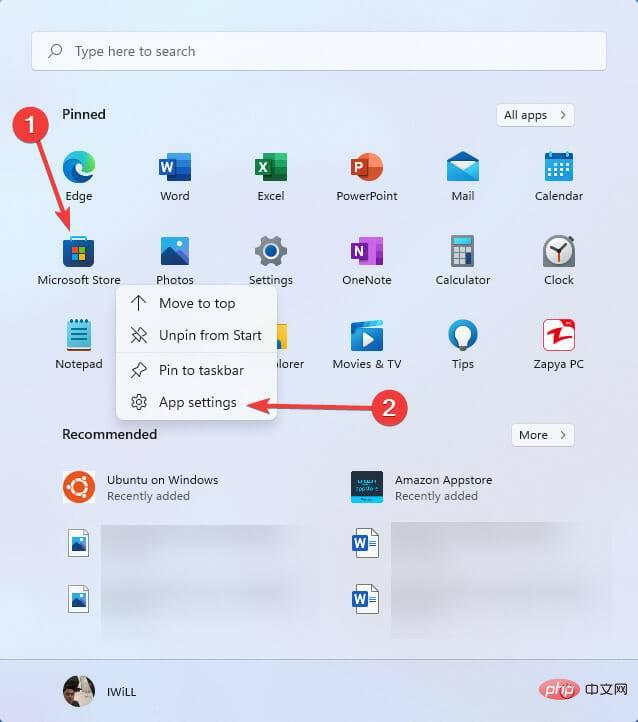
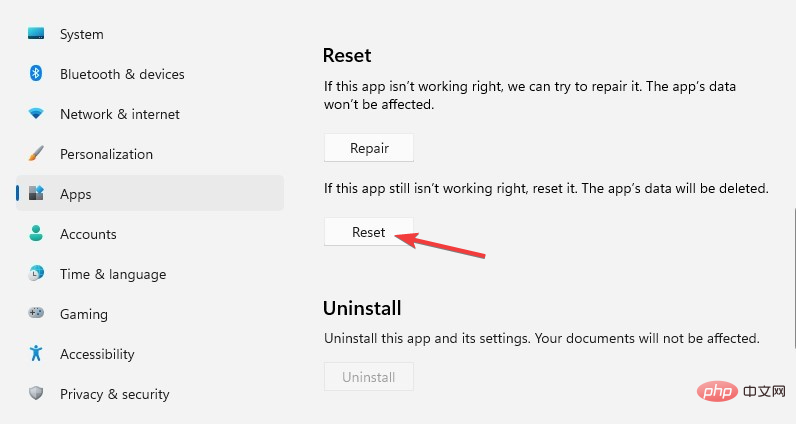
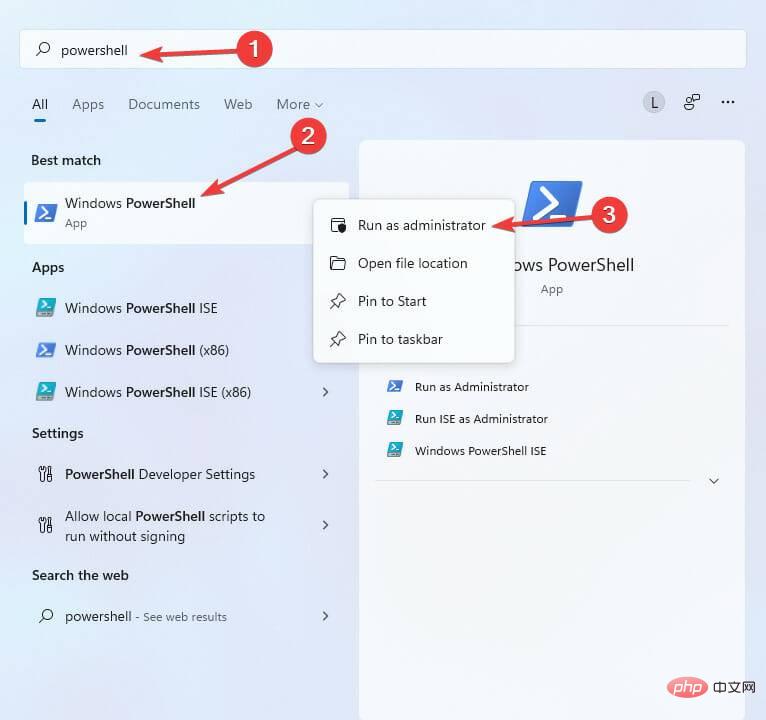
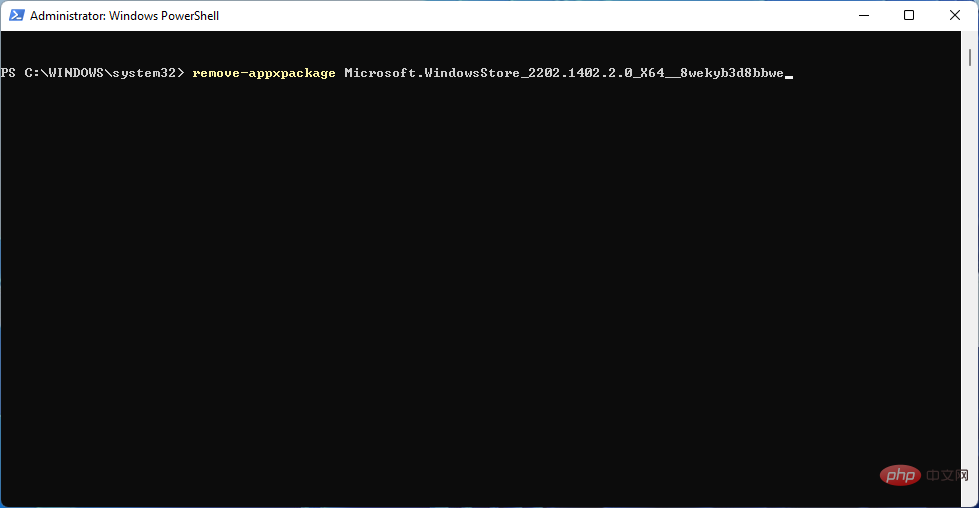
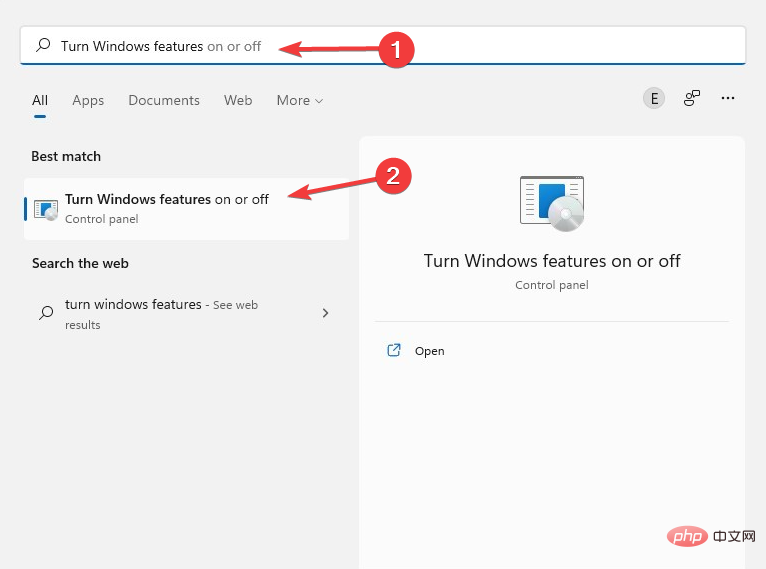 开始
开始